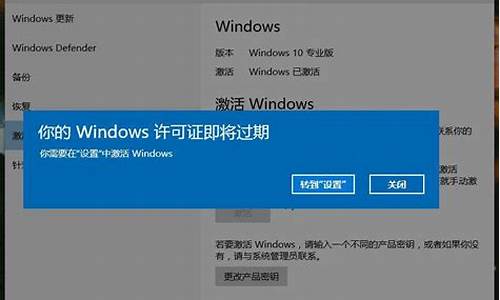华硕原系统恢复,华硕最新电脑系统还原
1.华硕电脑怎么恢复出厂设置
2.华硕笔记本一键还原怎么操作
3.请问一下华硕怎么还原系统
4.华硕笔记本还原出厂设置系统
5.华硕电脑预装win10怎么恢复系统
6.华硕电脑预装win10怎么恢复系统?

华硕一键还原是在开机时按F9键,经过短短10分钟的恢复过程,就可以轻松将系统恢复到初始状态。
华硕电脑股份有限公司是一家以提供主板、个人电脑、路由器等为主的跨国科技企业,由徐世昌、童子贤、廖敏雄、谢伟琦创立于1989年4月2日,总部位于中国台湾。1993年华硕率先推出了世界第一片双奔腾处理器的主板;2017年9月华硕设立了5000万美元的风险投资基金,正式宣布涉足风投领域。为了要创造最好的结果,华硕员工在执行之前,都要先「思考透彻」(think through),聚焦於事物的本质与想要创造的结果,并且追根究柢找出根本的目的与根本原因(root cause),如此一来就能够在一开始就做正确的事、得到正确的结果。以终为始,并设身处地站在客户的角度思考,考量成本效益,并开放心胸接纳不同的做法,同时也随时留心任何副作用的可能性。
1997年,华硕正式向市场推出了自己的笔记本电脑,由于在起步阶段,这台华硕的产品又厚又重。华硕副董事长童子贤回忆时说,不少同行多半都瞧不上,甚至引为笑谈。由于华硕在笔记本领域最初的目标非常简单,这台扎扎实实地设计、开发、生产出的产品尽管出货量小,但因为单价高,生产设备投资少、备料有限、不积压库存,结果第一年,居然小赚一笔。通常来说,一家公司切入笔记本产业,两三年内不可能盈利的。
华硕电脑怎么恢复出厂设置
预装windows 7系统的华硕笔记本可通过F9键隐藏分区进行一键恢复。
具体步骤如下:
1、按下电源键开机,当显示屏出现ASUS LOGO时请连续点击键盘上<F9>按键;
2、在windows恢复过程中,系统会自动加载恢复文件,或选择Windows Setup[EMS Enabled]然后按下<Enter>按键;
3、选择恢复向导语言版本,然后点击Next(下一步);
4、阅读完"华硕预载向导"画面后点击Next(下一步);
5、选择一个分区项目并点击Next(下一步)。分区项目:
1)仅将Windows恢复到第一分区:本项目将只会删除第一分区中的内容,让系统保留其他分区,并将系统安装于"C"盘。
2)将Windows恢复到整个硬盘中:本项目将会覆盖硬盘内所有数据并将整个硬盘恢复为单一分区,名为"C"。
3)将Windows恢复到有两个分区的硬盘:本项目将会恢复整个硬盘成为出厂的设置状态。重新分割硬盘位两个分区,第一个名为"C",第一个名为"C"的分区容量约为硬盘容量的30%,第二个名为"D"的分区容量约为硬盘容量的70%,并将系统安装于"C"盘。
6、依照屏幕画面只是完成恢复程序。
出现以下界面,表示系统正在恢复中:
华硕笔记本一键还原怎么操作
华硕笔记本windows 10操作系统中在无法进入系统的情况下可通过以下步骤进行初始化操作:
注意:执行此操作前,请务必备份电脑中的个人数据,以免丢失。
(一) 在两次以上未正常启动后,系统会自动进入 Windows RE界面(系统修复菜单)。
(二)在‘疑难解答’菜单中,选择‘重置此电脑’。
(三) 在弹出的界面中,又有两个选项,从它们的字面介绍可以了解到,第一个是删除应用和设置但保留个人文件;第二个是删除所有个人文件和应用设置。
实际操作中可以根据自己的需求选择,如果选择第二种,一定要先将重要的数据备份。 这里我们以第二种为例:删除所有个人文件、应用和设置。(四) 如果电脑中有多个分区,会出现下列选项,根据需求选择是仅删除安装了windows的盘符中的文件(一般是指C盘),还是删除所有分区中的文件,这里以删除所有驱动器为例。
(五) 继续出现二选一的选项,根据字面就可以理解各自的含义,一般的重置使用第一种即可。
‘仅删除我的文件’选项:耗时短,已删除的文件还可以被恢复?
‘删除文件并清理驱动器’选项:耗时长,但会彻底的清除电脑中的文件
点击‘仅删除我的文件’后,会出现相关的提示供确认,点击‘初始化’开始。
(六) 之后电脑会进入到初始化的界面,并显示出重置进度的百分比。
重置完成后,会重启进入系统安装界面,在此界面会多次重启,这是正常现象。
(七) 上述步骤结束后系统就已还原完毕,之后会进入到我们熟悉的系统配置界面,这里根据自身情况正常配置即可,这里就不做赘述。
通过以上步骤操作后就可以进行初始化的操作。
请问一下华硕怎么还原系统
预装win7系统的华硕电脑可以通过以下步骤按下F9键还原 Windows 7 操作系统。
具体步骤如下:
1、开机后在 ASUS 的 logo 显示画面重复按 " F9 ";
2. 按 " NEXT ( 下一步 ) " 进入还原画面;
3. 确认预计还原的扇区, 按 " NEXT ( 下一步 ) ";( 提醒: 进行还原前请务必先备份好您的数据至外接储存装置或云端空间,请不要只将文件备份到其他磁盘 )
4. 勾选 " I accept ( 我同意 ) ", 点选 " NEXT ( 下一步 ) ";( 注意 : 系统还原进行时,依照型号和硬件规格的差异会需要一点时间, 此时请不要操作计算机或中断电源以免造成还原失败 )
5.点选 " YES ( 确认 ) ", 开始还原程序。
使用者可依据以上步骤将所购买的预装了windows 7操作系统的机器还原成原厂默认值。( 提醒: 进行还原前请务必先备份好您的数据至外接储存装置或云端空间,请不要只将文件备份到其他磁盘 )
华硕笔记本还原出厂设置系统
注: 如需使用此功能,请先创建还原点。
1,从搜寻方块中搜寻创建还原点, 然后从搜寻结果清单选取它。
2. 在?[系统保护]?索引卷标中,选取[系统还原]后按提示点选[下一步]
3. 选择结果列表中最新的应用程序、驱动程序或更新,然后选取[扫描受影响的程序]。会看到移除此还原点时会随之删除的项目列表。如果您愿意删除,请选取[下一步]>[完成] 。或者,视需要先选取更早的还原点,再选取[下一步]>[完成]。(建议选取离最近一次正常启动时的还原点)
4. 点选[是],系统将开始还原并重启。重启后系统还原自动完成。
华硕电脑预装win10怎么恢复系统
建议使用预带的正版win10系统。
以win10为例,说明下系统恢复步骤:
注意:请在开始操作前确保已连接电源适配器,并提前备份好重要数据。
1点选左下角“开始”按钮。
2依次点选“设置”——“更新与安全”——?“恢复”——“重置此电脑”——?“开始”。(如果进不了系统,也可以尝试强制关机两次,第三次开机时会自动进入Windows RE修复环境)
3、根据个人需要,选择合适的选项。保留我的文件:删除应用和设置,但保留个人文件。
删除所有内容:删除所有个人文件、应用和设置。?
4、选择保留我的文件,将会提示删除应用的列表,方便后期重新安装。?
5、点击“重置”,会立即开始初始化电脑。如果选择“删除所有内容”,会看到以上画面。
如果您有多个分区或驱动器,您可以选择是否只重置Windows系统所在驱动器还是所有驱动器。根据需要选择,是“仅删除我的文件”还是“删除文件并清理驱动器”
注意:?如果在恢复出厂设置过程中出现错误?(例如卡在?50%..)?并导致恢复失败,?则会导致恢复分区中的损坏。建议将电脑整机送回当地的华硕服务中心,?以便进一步检查/维修。
若是开机无法进入系统,
按住shift,强制关机再开机,开机的时候会自动进入winRE界面。
电脑在此页面可以点击 疑难解答-重置电脑
**注意,恢复系统前请备份硬盘中的重要数据。
华硕电脑预装win10怎么恢复系统?
目前来说,笔记本电脑的主流操作系统为win10,这里就以win10为例,说明下系统恢复步骤:
注意:请在开始操作前确保已连接电源适配器,并提前备份好重要数据。
1点选左下角“开始”按钮。
2依次点选“设置”——“更新与安全”——?“恢复”——“重置此电脑”——?“开始”。(如果进不了系统,也可以尝试强制关机两次,第三次开机时会自动进入Windows RE修复环境)
3、根据个人需要,选择合适的选项。保留我的文件:删除应用和设置,但保留个人文件。
删除所有内容:删除所有个人文件、应用和设置。?
4、选择保留我的文件,将会提示删除应用的列表,方便后期重新安装。?
5点击“重置”,会立即开始初始化电脑。如果选择“删除所有内容”,会看到以上画面。
如果您有多个分区或驱动器,您可以选择是否只重置Windows系统所在驱动器还是所有驱动器。根据需要选择,是“仅删除我的文件”还是“删除文件并清理驱动器”
注意:?如果在恢复出厂设置过程中出现错误?(例如卡在?50%..)?并导致恢复失败,?则会导致恢复分区中的损坏。建议将电脑整机送回当地的华硕服务中心,?以便进一步检查/维修。
华硕官方售后服务中心可以在官网如下版块查询:
1、打开win10任务栏中的“cortana(小娜)”,输入“重置”,在搜索结果中点击打开“重置此电脑”。
2、点击“开始”,win10开始重置电脑,全程自动完成,会自动重启几次电脑,等待最终系统提示重置完成重启进入win10桌面为止。
注意事项:
重置前备份资料,将有用的个人资料备份到U盘、移动硬盘、网盘上。
重置前记得拔掉U盘或移动硬盘,以免误操作清空移动储存设备上的资料。
声明:本站所有文章资源内容,如无特殊说明或标注,均为采集网络资源。如若本站内容侵犯了原著者的合法权益,可联系本站删除。